Granska ansökningar och fördela platser till utbytesstudier utomlands
/i Anställd, Solemove, Svenska, UtbytesstudierSkapa gästkonto för wifi (Netlogon)
/i Anställd, Svenska, Trådlöst nätverkSom anställd kan du skapa tillfälliga gästkonton till det trådlösa nätverket genom att använda Administrationsverktyget.
- Gå till https://administrationsverktyget.umu.se/Gastkonton
- Klicka på Skapa ett gästkonto. Är du inte inloggad väljer du Administrera
- Fyll i informationen i formuläret och klicka sedan på Lägg till
- När du har lagt till ett eller flera klickar du på Skapa konto.
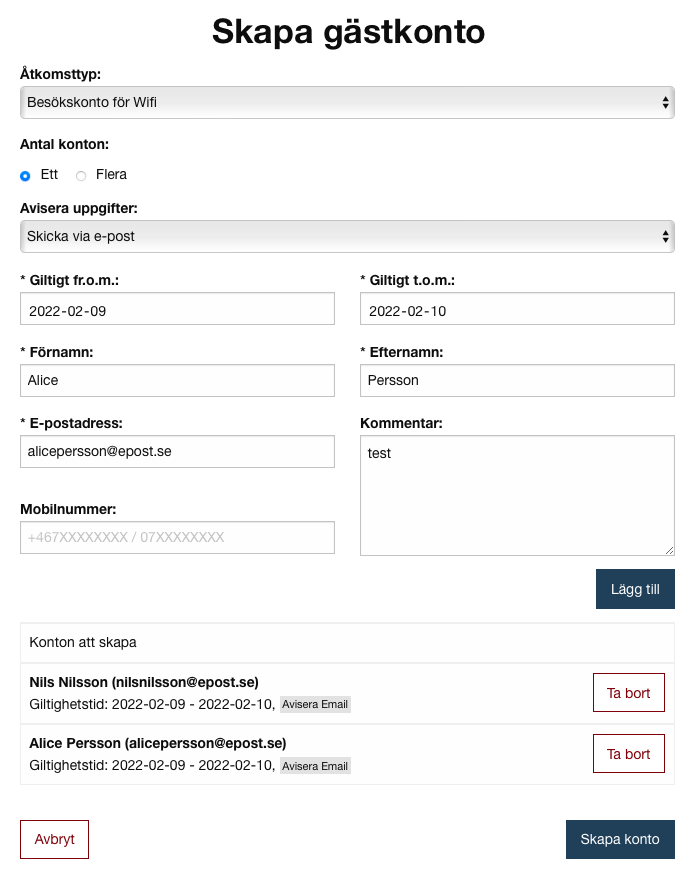
Adobe CC FAQ
/i Adobe, Anställd, Svenska- Vid nya installationer måste alla gamla Adobe-programvaror avinstalleras, detta gäller både MacOS och Windows. Ladda hem och kör Adobes Creative Cloud-rensningsverktyg på https://helpx.adobe.com/se/creative-cloud/kb/cc-cleaner-tool-installation-problems.html.
- Vid beställning av nya licenser, av licensansvarig, se till att både UmU-id och namn på användaren skrivs in i fältet för godsmärkning. Licens plus vem som är satt som användare, kan senare ses och redigeras av licensansvarig i https://licensregister.its.umu.se.
- Namngiven licens (Named License eller NL)
En namngiven licens är knuten till en (1) användare och kan installeras på flera datorer men kan max vara aktiverad på två enheter och bara användas på en dator åt gången. Installation av Adobe Creative Cloud Desktop Client sker via klienthanteringssystemet eller så kan installationsfil laddas ned från https://www.adobe.com/download/creative-cloud. Efter installation av Adobe Creative Cloud-klienten, logga in med umu-id@umu.se och ”enterpriseinloggning ”(https://manual.umu.se/adobecc-login-2/). Efter detta kan ni i klienten ladda ner de program licensen gäller för, uppdatera program, ladda ned teckensnitt mm. - Enhetslicens (Shared Device Licens eller SDL).
En enhetslicens knyts till en dator och inte till en användare, men kan användas av flera personer som har tillgång till den enskilda datorn. Enhetslicenser passar bra för datorer i labbmiljöer eller datorer som delas mellan flera användare. Datorn bör vara stationär, uppkopplad med nätverkskabel. Om datorn flyttar mellan fast- och trådlöst nätverk så kan dubbla licenser upptas av datorn ifråga. Installation sker via klienthanteringssystemet eller manuellt med nedladdade filer. Kontakta licensansvarig för att höra vad som gäller för din institution/enhet. Kräver inloggning med umu-id@umu.se och ”enterpriseinloggning”, se https://manual.umu.se/adobecc-login-2/
Studieplansverktyget
/i Anställd, Student, SvenskaStudieplansverktyget är ett administrativt stöd för Lärarhögskolans kurser och VFU.
Tidigare kallades verktyget för valwebben.
Logga in för VFU-samordnare eller universitetsanställd
Studenter kan se sin studiegång och sina VFU-placeringar i studieplansverktyget. I studieplansverktyget finns anmälningskoderna för anmälan till kurs via antagning.se. Vissa programstudenter gör även kursval i studieplansverktyget.
Universitetsanställda använder studieplansverktyget för administrativt stöd och vägledning av studenter.
VFU-samordnare använder studieplansverktyget för VFU-planering och för information till studenter.
Blankett för ansökan om behörighet
Jag saknar mail, mail kommer inte fram
/i Anställd, E-post, Student, SvenskaOm du saknar mail kan du börja med att testa följande saker:
- Kommer mailet från en extern adress (ej umu.se eller student.umu.se) så kan du kontrollera om mailet fastnat i spamfiltret via denna länk: security.microsoft.com/quarantine.
- Verifiera att avsändaren angett rätt adress och inte fått en studs på mailet i fråga.
- Är konversationer aktiverat? Klicka på den lilla pilen vid mailtråden. Mailet kan ha gömt sig i en konversationstråd om det har samma rubrik.
- Logga in på m365.umu.se och se om du ser mailen där (sök gärna efter rubriken på mailet). Kör du via mobiltelefon och Outlook klient så har du inte alltid direkt kommunikation med servern utan den visar en nedladdad version som kanske inte är uppdaterad.
- Kontrollera om du har något filter som flyttar mailen till en annan plats eller raderar dem. Kan göras både via Outlook och m365.umu.se då det kan finnas regler på olika nivåer. Har du dessutom varit hackad så kan hackaren ha lagt in en regel som tar bort inkommande mail.
- Kontrollera borttagna objekt. Vissa e-postprogram får ibland för sig att radera brev utan att lägga dem i papperskorgen.
- Kontakta Servicedesk med uppgifter om: avsändare, mottagare, tidpunkt gärna rubrik också.
Sortera grupp- och projektmedlemmar
/i Redaktörsstöd umu.se, SvenskaSidtyperna Forskningsgrupp och Forskningsprojekt har stöd för att kunna sortera i vilken ordningsföljd de inlagda medlemmarna presenteras. Detta gör du genom att dra och släppa medlemmarna i vyn På sidan-redigering.
- Gå till umu.se och välj Logga in/Redigera i övre högra hörnet
- Öppna sidstrukturträdet inne i Episerver
- Gå till det forskningsprojekt eller den forskningsgrupp du vill redigera.
- Se till att alternativet På sida-redigering är valt.
![]()
4. Scrolla ner till grupp- eller forskningsmedlemmar.
5. Ställ dig med muspekaren på den person du vill flytta upp eller ner i listan. Klicka och håll fast. Dra sedan personen till önskad plats i listan. Efter att du flyttat på en person kommer sidan hoppa upp, scrolla ner till medlemslistan igen och sortera om fler medlemmar om så behövs.

6. När du är klar måste du klicka på Spara ändringar som finns ovan- och nedanför listan.
Notera att du måste spara dina ändringar för att de ska finnas kvar. Du kan inte byta vy innan du gjort det.

7. För att dina ändringar ska visas utåt behöver du klicka på Publicera?

Lägga till en gadget i Episerver
/i Redaktörsstöd umu.se, SvenskaI navigeringsfönstret kan du lägga till små program som kallas för gadgets. Det finns flera olika gadgets att välja på. Framförallt en är väldigt bra att ha för att kunna se en sidas eller blocks olika versioner eller om den är i utkastläge med mera. Denna gadget heter Versioner.
1. Klicka på kugghjulet och välj Lägg till gadget.

2. I fönstret Gadgetar visas en lista med alla valbara små program.
3. Scrolla tills du ser den som heter Versioner. Välj den genom att klicka på den.

4. Versioner hittar du sedan längst ner i navigeringsfönstret.

